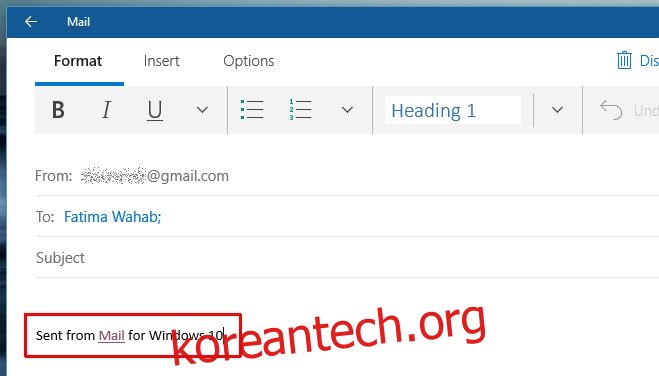Windows 10은 Microsoft가 제품을 홍보하는 방식에 변화를 가져왔습니다. Windows 10에 ‘Get Office’라는 앱을 설치하기까지 상당히 공격적이었습니다. 이 앱은 주기적으로 Office 365를 사용해 보라고 상기시켜줍니다. Windows 10은 제품을 사용자에게 푸시하는 더 미묘한 다른 방법을 사용합니다. 그 중 메일 앱의 기본 서명 형태로 제공됩니다. 메일 앱은 그 자체로 훌륭하지만 기본 서명을 편집하는 데 신경 쓰지 않고 기본 서명을 바로 사용했다면 이메일로 보낸 모든 사람에게 메일 및 캘린더 Windows 스토어 페이지 링크를 보내고 있는 것입니다. 제거하는 방법은 다음과 같습니다.
메일을 열고 새 메일 버튼을 클릭하여 새 메시지를 작성하십시오. 아무것도 쓸 필요가 없습니다. 이것은 단순히 기본 서명을 사용하고 있는지 확인하기 위한 것입니다. ‘Sent from Mail for Windows 10’ 행에 ‘Mail’이라는 단어가 하이퍼링크로 연결되어 있으면 Microsoft의 교묘한 마케팅에 참여하고 있는 것입니다.
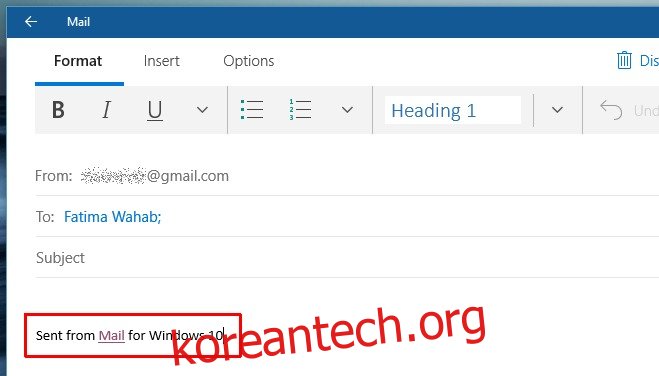
링크를 제거하려면 왼쪽 하단의 톱니바퀴 아이콘을 클릭하여 설정 패널을 엽니다. 설정 패널에서 ‘옵션’을 클릭합니다.
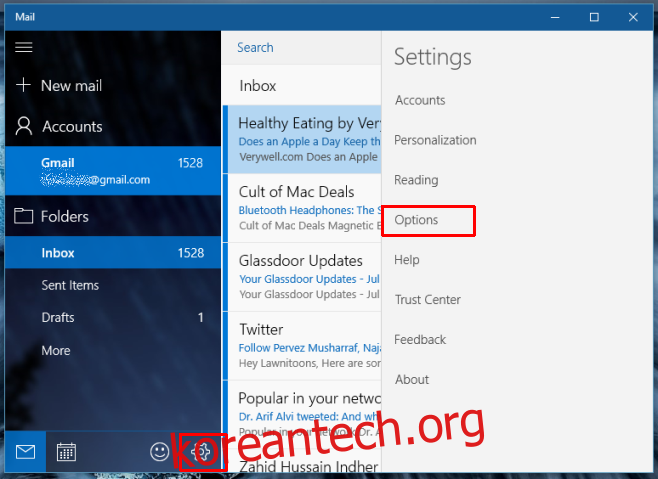
‘옵션’ 탭에서 ‘서명’ 섹션까지 아래로 스크롤합니다. 여기에서 서명을 끄거나 사용자 정의 서명을 추가할 수 있습니다. 서명을 끄려면 스위치를 끄면 됩니다.
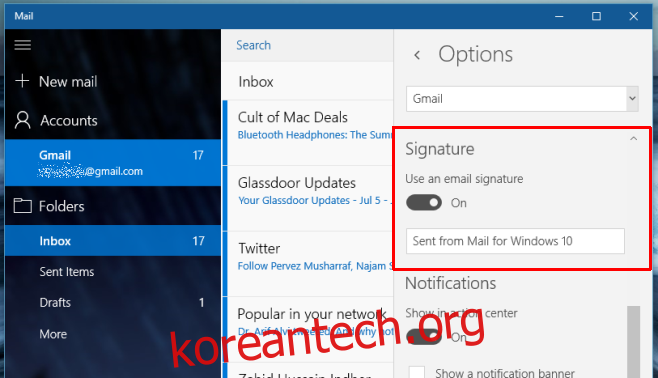
서명은 앞으로 작성하는 모든 이메일에서 완전히 제거됩니다.
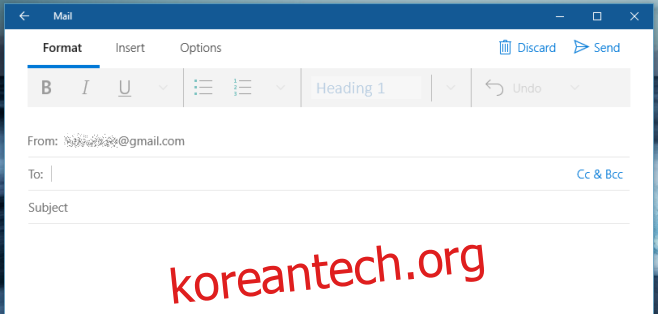
Microsoft가 제공하는 기본 서명이 아닌 전자 메일 서명을 유지하려는 경우 스위치를 ‘서명’ 아래에 두고 기본 서명이 있는 텍스트 상자 내부를 클릭합니다. 수정하세요. 간단한 텍스트 기반 서명을 추가할 수 있지만 아무 것도 연결할 수 없습니다. 마이크로소프트만이 가진 특권입니다. 메일 앱에는 서명에 대한 HTML 지원이 없습니다.
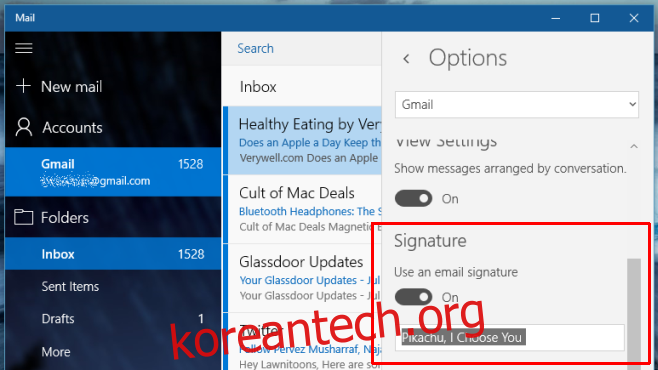
앱으로 돌아가서 새 메시지를 작성하십시오. 새 서명은 메시지 하단에 자동으로 추가됩니다.
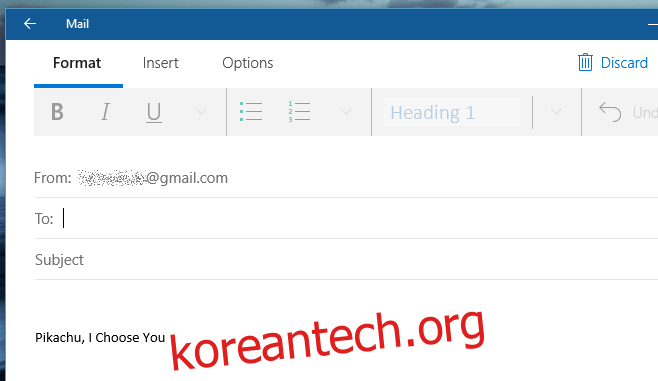
Gmail의 웹 인터페이스와 같이 웹 버전의 이메일 서비스에서 사용하는 것과 동일한 이메일 서명을 Mail에서 사용하려면 복사하여 이 서명 필드에 붙여넣어야 합니다. Gmail에서 서명을 동기화하는 옵션은 없습니다. 서명은 여러 줄에 걸쳐 있을 수 있습니다. 여러 줄에 서명을 추가하려면 첫 번째 줄을 입력하고 Shift+Enter를 눌러 다음 줄로 이동합니다.
Mail의 기본 서명은 Mail And Calendar 앱에 대한 링크가 아니라면 나쁘지 않습니다. 그렇지 않으면 서명은 다른 자동 서명과 동일한 규칙을 따릅니다. 예를 들어 iOS 기기의 기본 서명은 ‘Sent from my iPhone’이고 ‘Sent from Mail for Windows 10’은 링크가 유일한 예외라는 점을 제외하면 몇 마일 떨어져 있지 않습니다.